Funcție Shadow / Highlight
Acum trebuie să îndepărtați cea mai mare parte a culorii albe. Există o alegere: utilizați noua funcție Shadow / Highlight (Shadow / Highlight), niveluri sau instrumente. Să luăm în considerare funcționarea simultană a primei și ultimei metode.
Rulați comanda Imagine | Ajustări Umbra / evidențiați (Imagine | Setări | Umbre / Iluminare din spate). Mai întâi, trebuie să salvați fața în fotografie, astfel încât setările acestei funcții să fie făcute în Fig. 29.2.
Pentru utilizare în această imagine Shadows (Umbre) și Repere (iluminare din spate) aceeași magnitudine tonal Lățime (lățime tonală), este conectat cu corecții de culoare distribuite uniform. Radii, culoarea, contrastul ar trebui setat în funcție de calitatea fotografiei. Dacă imaginea este alb-negru, nu are nici un sens să lucreze cu funcția de culoare (Color), dar în Contrast midtone (Contrast Srednetonovaya) trebuie să acorde mai multă atenție (fig. 29.3).
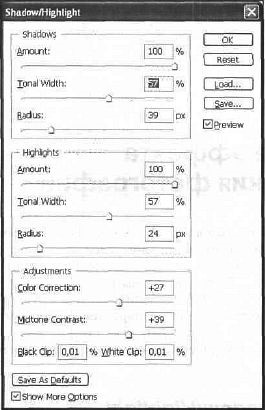

Fig. 29.3 Rezultatul după aplicarea umbrei / evidențierii
Acum este necesar să întunecăm zonele necesare. Deci, la îndemână femeia și în jurul copacului au o bandă prea strălucitoare. Prin urmare, selectați instrumentul Burn. Setați modul midtones la Midtones. o mică defecțiune a expunerii (altfel va fi destul de dură cu ea) și corectarea zonelor luminate (Figurile 29.4, 29.5).

Întreruperea feței nu a fost făcută din întâmplare. Manipularea cu fața a fost făcută pentru utilizarea ulterioară a noului instrument Photoshop CS Color Replacement (Color Changer) (Figura 29.6). Parametrii suplimentari impliciți nu pot fi modificați, se recomandă modificarea culorii și mărimii periei în timpul procesului de lucru, în funcție de zona specifică din imagine.
În abdomen, s-a întors prea mult întunecare și este imposibil să rezolvați acest lucru cu o lumină de fundal simplă. Elimine acest dezavantaj prin utilizarea instrumentului Healing Brush (Peria de vindecare) (Fig. 29.7) și Clonare (clona Print) (Fig. 29.8). După manipularea acestora, atenție la zonele arse pe perdele. Scapa de ele folosind instrumentul de înlocuire a culorilor.

Cu această fotografie, nu puteți face aproape nimic, așa că rămâne doar să faceți o mică atingere. Ardeți zonele întunecate cu ajutorul instrumentului Burn. Asta e tot. Pentru comparație, aruncați o privire la Fig. CV-29.9.
Desigur, fotografia are nevoie de o dezvoltare ulterioară, dar aceasta este o lucrare delicată și dureroasă. Scopul acestei lecții este de a arăta principiul.
Ce este nou
În această lecție am aflat:
- Aplicați Clona Stamp (Print Clone) împreună cu Peria de Vindecare (Perie de Vindecare);
- utilizați funcția Shadow / Highlight (Shadow / Backlight).
Articole similare
-
Instrumentul Adobe Shadow convenabil pentru testarea unui site pe mai multe dispozitive
-
Găsiți domeniul definirii unei funcții, domeniul unei funcții, exemple de soluții de probleme
Trimiteți-le prietenilor: